
Il y a beaucoup d'amis qui utilisent des ordinateurs Apple et qui souhaitent enregistrer l'écran sur des ordinateurs Apple, mais ils ne savent pas comment enregistrer des vidéos d'écran sur des ordinateurs Apple. Ils sont très en détresse, alors ils viennent sur ce site pour obtenir de l'aide. a réglé le problème et j'ai finalement découvert comment configurer l'endroit où enregistrer l'écran sur Apple Mac. Les détails sont dans l'article ci-dessous. Si vous en avez besoin, vous pouvez venir sur ce site pour référence.

Méthode 1,
1. Appuyez simultanément sur les trois touches [Maj+Commande+5] sur le clavier de l'ordinateur pour accéder à la barre d'outils de capture d'écran

2. Dans la barre d'outils de capture d'écran, cliquez sur l'icône [Enregistrer l'écran] ; . Vous pouvez commencer à enregistrer l'écran.
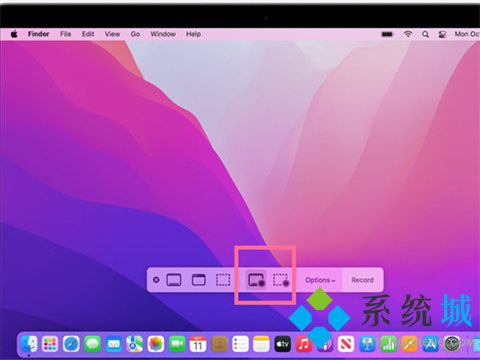
Méthode 2,
1. La méthode 1 dépend de la version du système Mac. Si elle ne fonctionne pas, vous pouvez essayer cette méthode
2. Tout d'abord, recherchez l'icône QuickTime Player dans la barre du Dock ; en bas de l'écran. Cliquez ensuite avec le bouton droit sur l'icône de la barre du Dock et sélectionnez "Options" - "Conserver dans le Dock". De cette façon, le logiciel est fixé dans la barre du Dock

3. Cliquez sur l'icône QuickTime Player pour démarrer le logiciel. logiciel en haut de l'écran La colonne « QuickTime Player » apparaît dans le coin supérieur gauche
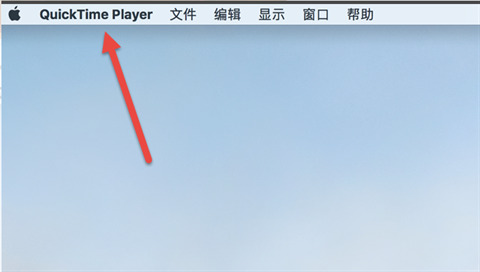
4 À ce moment, nous cliquons sur l'option « Fichier » sur le côté droit de la colonne « QuickTime Player » ; dans le coin supérieur gauche de l'écran et sélectionnez l'élément de menu « Nouvel enregistrement d'écran »
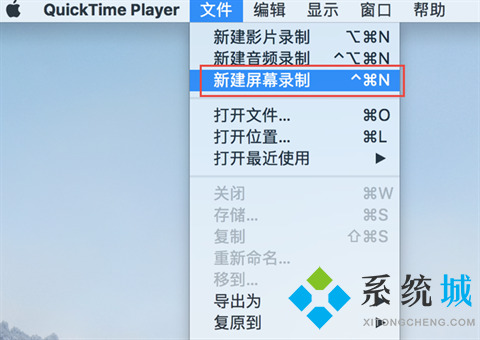
5. À ce moment, une interface de fenêtre d'enregistrement d'écran apparaîtra sur l'écran
.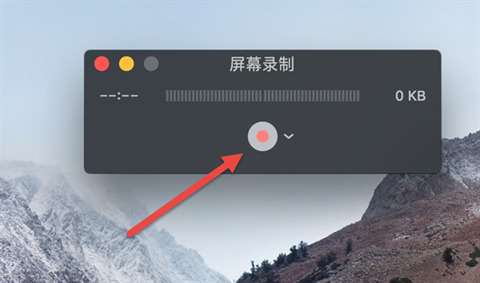
6. Ensuite, une zone de texte sur l'enregistrement d'écran apparaîtra : "Cliquez pour enregistrer la totalité de l'écran. Écran. Faites glisser pour enregistrer une partie de l'écran. Cliquez sur le bouton Arrêter dans la barre de menu pour terminer l'enregistrement. 7. Cliquez une fois avec la souris dans cette zone de texte et l'enregistrement d'écran démarrera officiellement. En même temps, un bouton rond noir apparaîtra en haut de l'écran, comme indiqué dans l'image ci-dessous

8. Après le démarrage de l'enregistrement d'écran, si vous souhaitez mettre fin à l'enregistrement, cliquez sur le petit noir ; point en haut à droite de l'écran, et un lecteur vidéo apparaîtra Interface
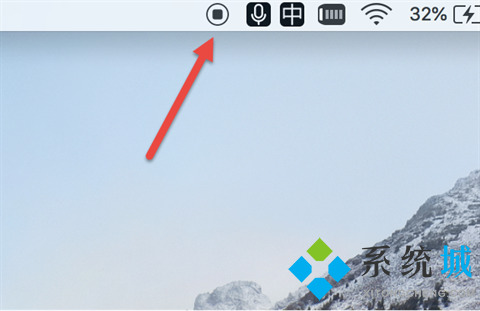
9. À ce moment, nous cliquons sur le bouton de fermeture, renommez le fichier enregistré, sélectionnons enfin l'emplacement de sauvegarde, cliquez sur le bouton " ; "Enregistrer", et la vidéo enregistrée à l'écran sera enregistrée.
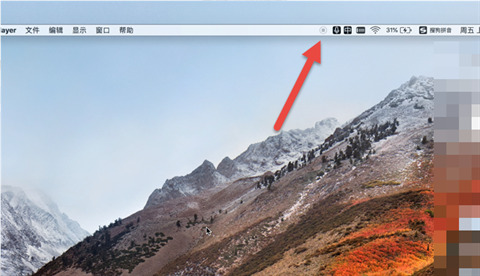
Ce qui précède est le contenu détaillé de. pour plus d'informations, suivez d'autres articles connexes sur le site Web de PHP en chinois!
 La différence entre la région actuelle et la plage utilisée
La différence entre la région actuelle et la plage utilisée
 Raisons pour lesquelles les ordinateurs ont souvent des écrans bleus
Raisons pour lesquelles les ordinateurs ont souvent des écrans bleus
 Quelles sont les méthodes de diagnostic SEO ?
Quelles sont les méthodes de diagnostic SEO ?
 moyens visibles
moyens visibles
 Commandes Linux couramment utilisées
Commandes Linux couramment utilisées
 Introduction aux outils de robot d'exploration
Introduction aux outils de robot d'exploration
 Les dernières nouvelles officielles d'aujourd'hui concernant PaiCoin sont vraies
Les dernières nouvelles officielles d'aujourd'hui concernant PaiCoin sont vraies
 Comment activer le serveur TFTP
Comment activer le serveur TFTP